Users Guide
Table Of Contents
- Dell PowerEdge VRTX 的 Chassis Management Controller 1.0 版本 用户指南
- 概览
- 安装和设置 CMC
- 登录 CMC
- 更新固件
- 查看机箱信息和监测机箱与组件运行状况
- 配置 CMC
- 配置服务器
- 配置 CMC 以发送警报
- 配置用户帐户和权限
- 配置 CMC 进行单点登录或智能卡登录
- 配置 CMC 以使用命令行控制台
- 使用 FlexAddress 和 FlexAdress Plus 卡
- 管理结构
- 管理和监测电源
- 管理机箱存储
- 管理 PCIe 插槽
- 故障排除和恢复
- 使用 LCD 面板界面
- 常见问题
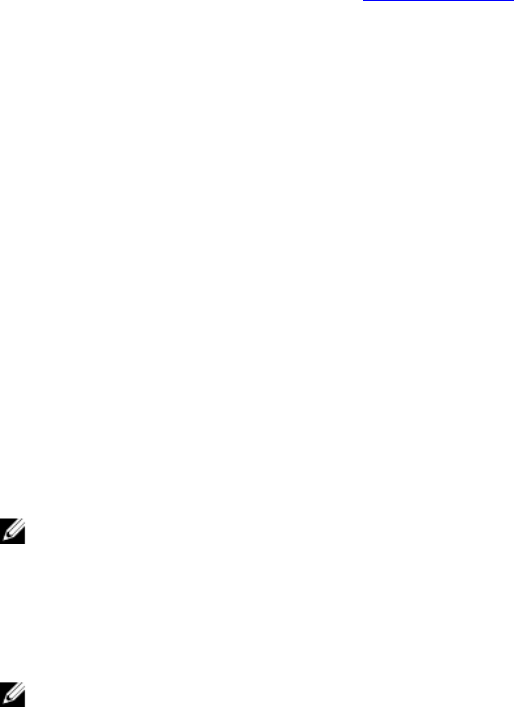
2
安装和设置 CMC
本节介绍如何安装 CMC 硬件、建立对 CMC 的访问、配置您的管理环境以使用 CMC 并引导您完成配置 CMC 的
任务:
• 设置对 CMC 的初始访问。
• 通过网络访问 CMC。
• 添加并配置 CMC 用户。
• 更新 CMC 固件。
有关安装和设置冗余 CMC 环境的更多信息,请参阅了解冗余 CMC 环境。
开始之前
在设置 CMC 环境之前,请从 dell.com/support/ 下载适用于 PowerEdge VRTX 的最新 CMC 固件版本。
此外,确保您拥有系统随附的
Dell Systems Management Tools and Documentation
DVD。
安装 CMC 硬件
CMC 已预先安装在机箱中,因此无需安装。可以安装第二个 CMC 作为活动 CMC 的备用。
设置机箱一览表
使用以下任务可准确设置机箱:
1. CMC 与使用浏览器的管理站必须位于相同的网络中,即管理网络。将以太网网络电缆从 CMC 活动端口连
接至管理网络。
2. 在机箱中安装 I/O 模块,并将网络电缆连接到机箱。
3. 在机箱中插入服务器。
4. 将机箱与电源相连。
5. 在完成第 7 步中的任务之后,按电源按钮或者从 CMC Web 界面打开机箱电源。
注: 不要打开服务器电源。
6. 使用 LCD 面板,导航到“IP 摘要”并单击“选中”按钮选择。在管理系统浏览器(IE、Chrome 或
Mozilla)中使用 CMC 的 IP 地址。要设置 CMC 的 DHCP,请使用 LCD 面板,单击主菜单 → 设置 → 网络设
置 。
7. 使用 Web 浏览器通过键入默认用户名 (root) 和密码 (calvin) 连接到 CMC IP 地址。
8. 在 CMC Web 界面中为每个 iDRAC 提供一个 IP 地址并启用 LAN 和 IPMI 界面。
注: 一些服务器上默认显示 iDRAC LAN 界面。此信息可以在 CMC Web 界面的服务器概览 → 设置下找
到。这可能是一个高级许可证选项;在此情况下必须为每个服务器使用设置功能。
9. 在 CMC Web 界面中为 IO 模块提供 IP 地址。您可以通过单击 I/O 模块概览然后单击设置来获取 IP 地址。
10. 通过 Web 浏览器连接到各 iDRAC 并提供 iDRAC 的最终配置。默认用户名是 root,密码是 calvin。
11. 使用 Web 浏览器连接到 I/O 模块并提供 I/O 模块的最终配置。
25










